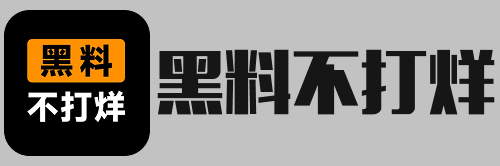亲爱的果粉们,你是不是也和我一样,升级到了iOS 7后,发现这个新系统虽然炫酷,但用起来却有点水土不服呢?手机卡顿得像蜗牛,有时候还突然卡机,真是让人抓狂啊!别急,今天就来教你怎么把iOS 7降级回iOS 6,让你的小苹果重拾活力!
降级前的准备
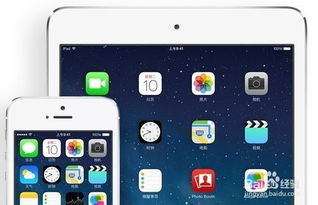
在开始降级之前,咱们得做好充分的准备,毕竟这是一场“穿越时空”的冒险。首先,你得下载最新的iOS 6固件,根据你的设备型号,iPhone 5需要下载iOS 6.1.4,而iPhone 4S、iPod touch 5、GSM版iPhone 4和CDMA版iPhone 4则需要下载iOS 6.1.3。这些固件可以在苹果官网或者各大论坛找到,记得下载的时候要选择与你设备型号相匹配的版本哦!
备份你的宝贝

降级前,别忘了备份你的宝贝——通讯录、重要短信以及各种应用。这些宝贝可是你手机里的“家”,万一出了什么岔子,可就找不回来了。备份的方法很简单,直接用数据线将手机连接到电脑,然后在iTunes里选择“备份”即可。
进入DFU模式
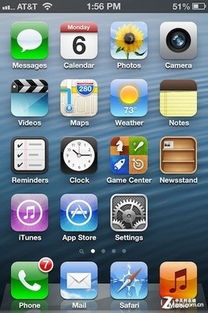
降级过程中,我们需要将手机进入DFU模式,这是为了绕过iPhone的iBoot,确保能够将比当前版本低的固件恢复到手机中。进入DFU模式的方法是这样的:首先,按住手机的电源键,直到出现关机滑块,然后滑动关机。接下来,按住电源键3秒,再同时按住主屏Home键,保持10秒。松开电源键,继续按住Home键,直到iTunes软件提示你检测到一个处于恢复模式的iPhone。
恢复固件
进入DFU模式后,接下来就是恢复固件了。在iTunes中,按住键盘上的Shift键(Windows系统)或Alt键(Mac系统),然后点击“恢复iPhone”按钮。这时,会弹出一个新窗口,让你选择要恢复的iOS固件。在这里,选择你下载的iOS 6固件,点击“打开”按钮。
等待恢复完成
iTunes开始提取iOS固件系统文件后,你就只能耐心等待了。这个过程大约需要10-15分钟的时间,期间不要断开手机与电脑的连接。当恢复完成,你的iPhone就会自动重启,并进入iOS 6的初始化设置。
注意事项
1. 验证服务:在降级过程中,苹果的iOS 6验证服务必须保持开启状态,否则你将无法完成降级。
2. 备份:降级前一定要备份你的手机,以防万一。
3. 固件选择:选择正确的固件版本非常重要,否则可能会导致降级失败。
4. 降级风险:降级后,你的手机可能会失去一些新功能,比如某些应用可能无法使用。
5. 设备兼容性:并非所有设备都支持降级,比如A5、A6等设备就无法使用SHSH备份降级。
通过以上步骤,你就可以成功地将iOS 7降级回iOS 6了。虽然降级过程中可能会遇到一些困难,但只要耐心细致,相信你一定能够成功。希望这篇文章能帮助你重拾iOS 6的美好时光!